html实现圆形头像框,border-radius设置小技巧
时间:2025-06-20 18:36:16 218浏览 收藏
本文详细介绍了如何使用HTML和CSS实现精美的圆形头像框,并针对百度SEO进行了优化。核心在于利用`border-radius`属性,配合`overflow: hidden`实现裁剪,并通过`object-fit: cover`或`background-size: cover`保持图片比例。文章还深入探讨了如何处理不同尺寸的头像图片,以及如何添加边框和阴影来增强视觉效果。此外,针对响应式设计,提出了使用相对单位(如em、百分比)结合`max-width`等属性来适配不同屏幕尺寸的解决方案。最后,介绍了利用CSS变量统一管理多尺寸头像的需求,从而实现灵活可控的圆形头像效果。无论你是前端新手还是经验丰富的开发者,都能从中获得实用的技巧和灵感,轻松打造出完美适配各种场景的圆形头像。
要实现圆形头像框,首先要确保容器为正方形;1.设置width和height为相同值;2.使用overflow:hidden裁剪溢出内容;3.border-radius设为50%形成圆形;4.图片使用object-fit:cover或background-size:cover保持比例填充;5.可选添加border和box-shadow增强样式;6.响应式设计采用相对单位如em、百分比,并结合max-width等限制尺寸;7.利用CSS变量统一管理多尺寸需求。通过这些步骤可以实现适配不同场景的完美圆形头像效果。
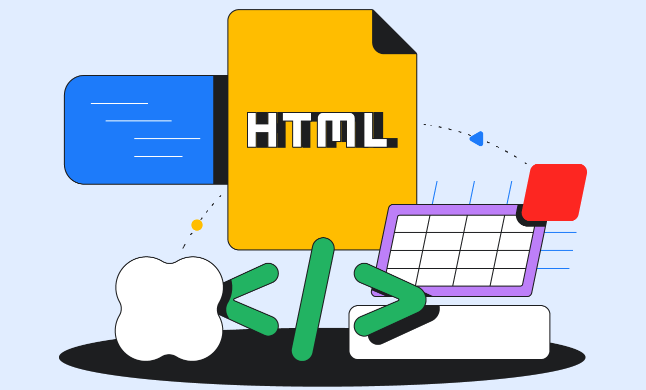
实现圆形头像框,核心在于border-radius属性。简单来说,将元素的border-radius设置为宽度或高度的一半(如果元素是正方形或圆形),或者设置为50%,就能得到一个圆形。但这背后还有一些细节需要注意,比如图片变形、适配不同尺寸等。
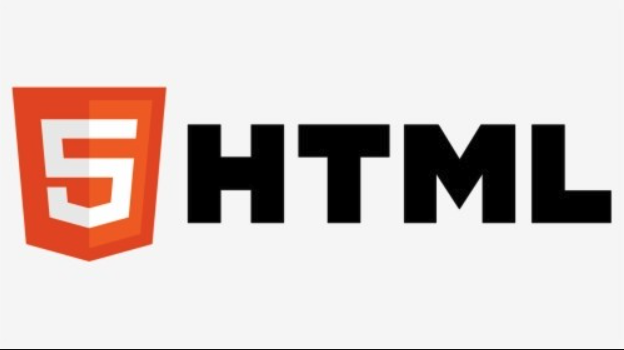
解决方案

要实现一个完美的圆形头像框,需要考虑以下几个步骤:

确保头像容器是正方形: 这是最关键的一步。如果容器不是正方形,
border-radius: 50%只会得到一个椭圆。可以使用CSS的width和height属性设置相同的数值。使用
overflow: hidden: 这一步是为了确保图片超出容器的部分被裁剪掉,只显示圆形区域内的内容。设置
border-radius: 50%: 这是实现圆角效果的核心属性。图片居中显示: 如果图片尺寸大于容器,可以使用
object-fit: cover来填充容器,并保持图片比例。或者使用background-image和background-size: cover,background-position: center来实现类似效果。
以下是一个简单的HTML和CSS示例:
<div class="avatar-container"> <img src="your-image.jpg" alt="User Avatar"> </div>
.avatar-container {
width: 100px; /* 设置容器宽度 */
height: 100px; /* 设置容器高度,与宽度相同 */
border-radius: 50%; /* 设置圆角 */
overflow: hidden; /* 裁剪超出容器的部分 */
}
.avatar-container img {
width: 100%; /* 图片宽度100% */
height: 100%; /* 图片高度100% */
object-fit: cover; /* 保持图片比例并填充容器 */
}
/* 或者使用background-image的方式 */
/*.avatar-container {
width: 100px;
height: 100px;
border-radius: 50%;
background-image: url("your-image.jpg");
background-size: cover;
background-position: center;
}*/这个例子中,avatar-container 是一个正方形的容器,border-radius: 50% 使其变成圆形。overflow: hidden 裁剪了超出容器的部分。图片使用object-fit: cover填充容器,保证图片不变形。如果图片源本身就很大,或者不需要考虑object-fit的兼容性,直接使用background-image会更方便。
如何处理不同尺寸的头像图片?
如果头像图片尺寸不统一,直接使用object-fit属性就显得尤为重要。object-fit: cover 会保持图片比例,并填充整个容器,超出部分会被裁剪。object-fit: contain 则会完整显示图片,但可能会在容器中留下空白。选择哪种方式取决于具体的设计需求。另外,还可以考虑使用CSS变量来动态控制容器的尺寸,从而适应不同大小的图片。例如:
:root {
--avatar-size: 50px; /* 默认尺寸 */
}
.avatar-container {
width: var(--avatar-size);
height: var(--avatar-size);
border-radius: 50%;
overflow: hidden;
}
/* 在需要更大尺寸的地方修改变量 */
.larger-avatar {
--avatar-size: 100px;
}这样,就可以通过修改CSS变量来统一管理头像尺寸,而无需修改大量的CSS代码。
如何添加圆形头像的边框?
添加边框也很简单,直接在.avatar-container上设置border属性即可。例如:
.avatar-container {
width: 100px;
height: 100px;
border-radius: 50%;
overflow: hidden;
border: 2px solid #fff; /* 添加白色边框 */
box-shadow: 0 0 5px rgba(0, 0, 0, 0.3); /* 可选:添加阴影 */
}需要注意的是,边框的颜色和粗细可以根据具体的设计需求进行调整。还可以添加box-shadow属性来增加头像的立体感。另外,如果边框颜色与背景色相同,可能会看不出边框效果,需要注意选择合适的颜色。
如何实现响应式圆形头像?
响应式圆形头像的关键在于使用相对单位,例如em、rem或者百分比来设置容器的尺寸。避免使用固定像素值,这样可以确保头像在不同屏幕尺寸下都能正确显示。例如:
.avatar-container {
width: 10em; /* 使用em单位 */
height: 10em;
border-radius: 50%;
overflow: hidden;
}
.avatar-container img {
width: 100%;
height: 100%;
object-fit: cover;
}或者使用百分比:
.avatar-container {
width: 20%; /* 使用百分比 */
height: 20%;
border-radius: 50%;
overflow: hidden;
max-width: 100px; /* 可选:设置最大宽度 */
max-height: 100px;
}
.avatar-container img {
width: 100%;
height: 100%;
object-fit: cover;
}使用em单位时,头像的尺寸会相对于父元素的字体大小进行缩放。使用百分比时,头像的尺寸会相对于父元素的宽度进行缩放。可以根据具体的需求选择合适的单位。 另外,还可以使用max-width和max-height属性来限制头像的最大尺寸,避免在较大屏幕上头像过大。
理论要掌握,实操不能落!以上关于《html实现圆形头像框,border-radius设置小技巧》的详细介绍,大家都掌握了吧!如果想要继续提升自己的能力,那么就来关注golang学习网公众号吧!
-
502 收藏
-
501 收藏
-
501 收藏
-
501 收藏
-
501 收藏
-
228 收藏
-
441 收藏
-
166 收藏
-
122 收藏
-
311 收藏
-
267 收藏
-
141 收藏
-
166 收藏
-
393 收藏
-
406 收藏
-
376 收藏
-
216 收藏
-

- 前端进阶之JavaScript设计模式
- 设计模式是开发人员在软件开发过程中面临一般问题时的解决方案,代表了最佳的实践。本课程的主打内容包括JS常见设计模式以及具体应用场景,打造一站式知识长龙服务,适合有JS基础的同学学习。
- 立即学习 543次学习
-

- GO语言核心编程课程
- 本课程采用真实案例,全面具体可落地,从理论到实践,一步一步将GO核心编程技术、编程思想、底层实现融会贯通,使学习者贴近时代脉搏,做IT互联网时代的弄潮儿。
- 立即学习 516次学习
-

- 简单聊聊mysql8与网络通信
- 如有问题加微信:Le-studyg;在课程中,我们将首先介绍MySQL8的新特性,包括性能优化、安全增强、新数据类型等,帮助学生快速熟悉MySQL8的最新功能。接着,我们将深入解析MySQL的网络通信机制,包括协议、连接管理、数据传输等,让
- 立即学习 500次学习
-

- JavaScript正则表达式基础与实战
- 在任何一门编程语言中,正则表达式,都是一项重要的知识,它提供了高效的字符串匹配与捕获机制,可以极大的简化程序设计。
- 立即学习 487次学习
-

- 从零制作响应式网站—Grid布局
- 本系列教程将展示从零制作一个假想的网络科技公司官网,分为导航,轮播,关于我们,成功案例,服务流程,团队介绍,数据部分,公司动态,底部信息等内容区块。网站整体采用CSSGrid布局,支持响应式,有流畅过渡和展现动画。
- 立即学习 485次学习
